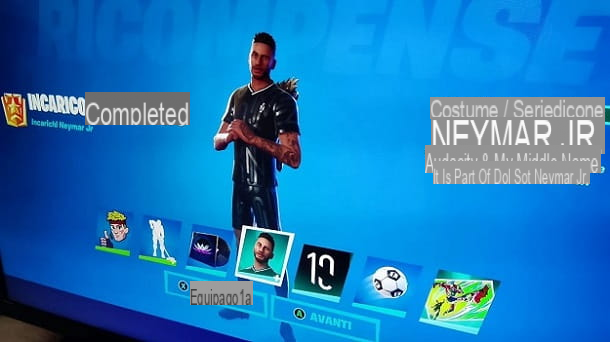Hai iniziato a giocare a Fortnite, il famoso titolo Battle Royale di Epic Games, e dal tuo punto di vista si tratta di un videogioco molto valido. Tuttavia, stai avendo qualche problema nelle tue ultime partite e non hai ben capito come risolverlo. Hai pensato perciò di riavviare il gioco, ma per evitare di danneggiare qualche file o combinare altri “guai” vorresti capire bene come procedere.
Le cose stanno così, dico bene? Allora non devi preoccuparti: in questa guida ti spiegherò come riavviare Fortnite. Nel caso te lo stessi chiedendo, le procedure che illustrerò in questo tutorial possono tornare utili in vari casi. Ad esempio, a volte è il gioco stesso a chiedere un riavvio, magari dopo un aggiornamento, oppure il titolo potrebbe essersi bloccato e l’unico modo per tornare a giocarci potrebbe essere proprio riavviarlo.
In entrambi i casi, sappi che sei arrivato nel posto giusto. Nelle prossime righe prenderò in esame quelli che sono i problemi più comuni legati alla volontà di riavviare Fortnite e ti illustrerò tutto quello che c’è da sapere in merito. Detto questo, a me non resta altro da fare, se non augurarti buona lettura e (dopo aver riavviato il gioco) buon divertimento!
Index
Come si riavvia Fortnite
If you are wondering come riavviare Fortnite, devi sapere che le procedure per farlo sono diverse a seconda della piattaforma sulla quale si esegue il gioco. Di seguito trovi tutte le indicazioni del caso.
Come riavviare Fortnite su PS4

Il dubbio su come rientrare in Fortnite dopo che il gioco si è bloccato, solitamente in seguito a problemi di server o bug di vario genere, riguarda principalmente coloro che giocano su console.
Essendo infatti le console delle piattaforme più “chiuse” rispetto ai PC, esse offrono meno libertà d’azione all’utente, che quindi potrebbe trovarsi impreparato di fronte alla necessità di chiudere un gioco bloccato per riavviarlo.
Se anche tu ti trovi in questa situazione, non ti preoccupare: puoi fare tutto in modo semplicissimo. Ad esempio, se hai una PlayStation 4, nel caso il gioco non risponda più, ti basta premere il pulsante PS del controller (quello presente in basso al centro) per tornare al main menu of the console.
Una volta fatto questo, per riuscire a riavviare Fortnite correttamente, posizionati sopra il riquadro del gioco, premium pulsating Options del controller e utilizza il tasto X del pad prima sopra alla voce Chiudi applicazione e in seguito su quella OK. In questo modo, avrai “rimosso” l’istanza del gioco bloccata.
Nel caso questa procedura non dovesse funzionare e compaia a schermo l’icona del divieto (che solitamente è presente durante il caricamento), tieni premuto il pulsante PS del controller e seleziona, dal menu rapido che ti viene proposto, prima l’opzione Chiudi applicazione and later that OK.

Ora probabilmente ti starai chiedendo come avviare Fortnite su PS4 una volta chiuso. Ebbene, non cambia nulla rispetto al solito: una volta chiusa l’istanza del gioco, ti basta premere il pulsante X of the controller above riquadro di Fortnite, presente nel menu principale della console, e vedrai che il titolo verrà avviato normalmente.
Se tutto è stato svolto correttamente, il titolo di Epic Games tornerà a funzionare correttamente (anche se potresti aver perso alcuni progressi non salvati prima del blocco). In caso contrario, potresti provare a riavviare la console. Per fare questo, ti basta spegnerla e riaccenderla: se non sai come fare, ti consiglio di consultare il mio tutorial su come spegnere la PS4.
With regard to other consoles per cui il titolo di Epic Games è disponibile, ovvero Xbox One e Nintendo Switch, la procedura è la medesima: chiudere il gioco e avviarlo nuovamente. Tuttavia, chiaramente cambiano i passaggi da effettuare.

Partendo dalla console di Microsoft, ti basta premere il pulsante Xbox del controller, selezionare il game, utilizzare il tasto Menu del pad e premere sull’opzione Logout. Dopodiché, non devi far altro che aprire nuovamente Fortnite. Per maggiori dettagli, ti consiglio di consultare le linee guida ufficiali di Microsoft.
Per chiudere il gioco su Nintendo Switch, devi invece premere il pulsante HOMEselect Fortnite, utilizzare il tasto X and select the option Close. In seguito, ti basta premere su riquadro starts per tornare a giocare al titolo di Epic Games. Se hai dubbi in merito a questa procedura, puoi fare riferimento al sito ufficiale di Nintendo.
Come riavviare Fortnite su PC

Su PC, le opzioni per riavviare Fortnite si moltiplicano, dato che si tratta di un sistema più “aperto” rispetto alle console.
Fortnite è molto giocato su Windows, quindi partirò da questa piattaforma. Ebbene, il metodo più semplice e al contempo funzionale per riavviare un gioco bloccato sul sistema operativo di Microsoft è quello di premere la combinazione di tasti Ctrl+Alt+Canc, fare clic sulla voce Activity managementselect Fortnite e premere sul pulsating End activity.
In alternativa, puoi provare con la classica combinazione Alt + F4 mentre il gioco è aperto, in modo da tentare di chiuderlo normalmente. Tuttavia, a volte questa soluzione non funziona ed è necessario provare la succitata procedura oppure premere il tasto X presente in alto a destra (se il gioco è in finestra).
For MacOS, se le classiche procedure tramite menu bar, ovvero l’utilizzo delle voci Fortnite > Esci da Fortnite, e combinazione di tasti cmd + q non funzionano, allora potresti provare a forzare la chiusura del titolo di Epic Games.
Per fare questo, ti basta premere sul Apple logo presente in alto a sinistra, selezionare la voce Forced exit dal menu che si apre, premere su Fortnite and click on the button Forced exit, confermando poi la chiusura del gioco.

Per il resto, nel caso tu non sia ancora riuscito a risolvere il problema, ti consiglio di consultare la mia guida su come forzare la chiusura di un programma bloccato, in cui ho spiegato tutto quello che c’è da sapere sia per quanto riguarda Windows che per quel che concerne macOS.
Ovviamente, una volta chiuso il gioco, puoi tornare a giocarci avviandolo come sempre, ovvero premendo sull’fortnite icon. In alcuni casi, potrebbe essere necessario riavviare il PC o riavviare il Mac.
Come riavviare Fortnite sui dispositivi mobili

Fortnite è un titolo apprezzato anche da coloro che sono soliti giocare in mobilità e, infatti, sono molte le persone che hanno deciso di installarlo sul proprio smartphone/tablet.
Ebbene, in questo caso riavviare il gioco è molto semplice. Su Android basta far comparire, con uno swipe dal basso, la classica barra dei tre pulsanti, press the key Recent (icona del quadrato) e chiudere l’applicazione, solitamente premendo sull’icona X oppure effettuando uno scorrimento verso l’alto sul suo riquadro.
Nel caso tu disponga di un dispositivo con gesture attive, potresti dover effettuare uno swipe prolungato dal basso verso l’alto, in modo da aprire la schermata Recent e poter chiudere Fortnite da quest’ultima.

For iPhone, se disponi di un modello con Face ID, you have to trascinare il dito dal basso fino al centro of the screen, tenere brevemente premuto e chiudere l’app direttamente dallo switcher. Se, invece, hai un iPhone with Home button, devi premere due volte su quest’ultimo, in modo da attivare lo switcher delle app, e chiudere Fortnite con uno swipe. On iPad sono supportate entrambe queste modalità (chiaramente, quella che prevede l’uso del tasto Home è disponibile solo su iPad con tale tasto).
Per tutti i dettagli del caso, sia per quanto riguarda i dispositivi Android che per quel concerne iPhone e iPad, ti consiglio di dare un’occhiata al mio tutorial su come chiudere le applicazioni aperte.
Per il resto, per avviare nuovamente Fortnite ti basta semplicemente premere sull’icona del gioco. Insomma, direi che ora conosci tutto ciò che c’è da sapere sull’argomento e puoi tornare a giocare al titolo di Epic Games.
Visto che ti piace questo Battle Royale, mi sento di consigliarti di consultare la pagina del mio sito dedicata a Fortnite. Infatti, qui puoi trovare molteplici tutorial che potrebbero fare al caso tuo.